七、执行画笔工具,找到我们第5步定义的画笔,设置画笔笔尖形状,大小30,间
距177,前景色改为白色,按住SHIFT键如图画出胶片的边缘。
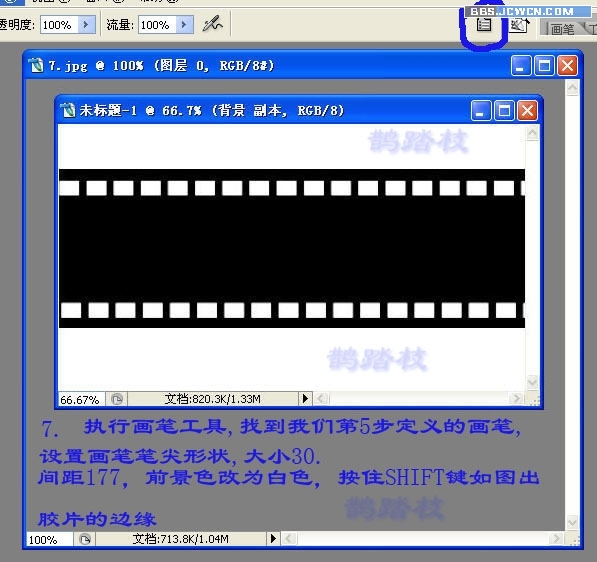
八、同样方法,调整画笔大小为156,间距为182,画出胶片中间大的矩形框,这时胶片基本完成了。
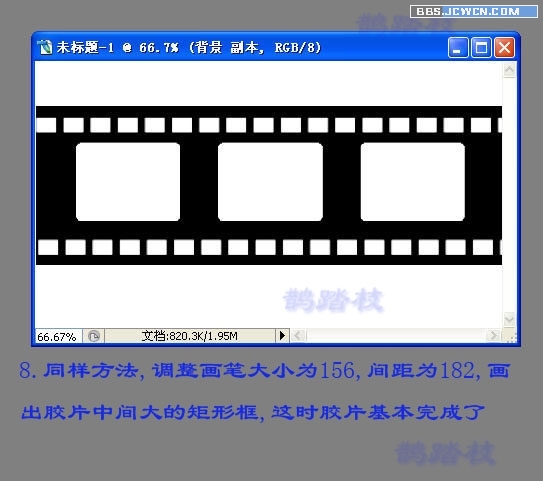
九、拖入自己喜欢的图片,用蒙板修饰一下。
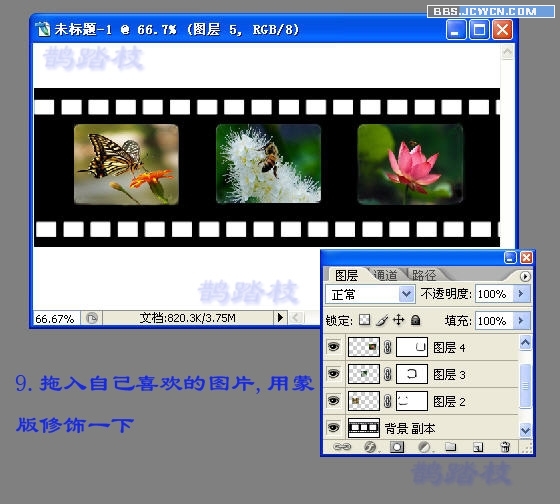
十、按住SHIFT+CTRL+ALT+E键,形成盖印可见层,合并图也可以

十一、执行图像――旋转画面――顺时针90度,再执行滤镜――扭曲――切变,确定。
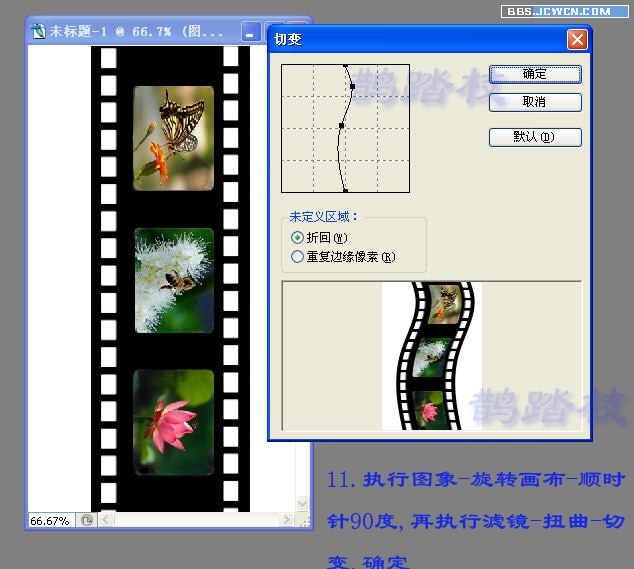
十二、招图是执行11步后的效果,再执行图像――旋转画面,逆时针90度

十三、完成,效果如图

标签:电影胶片效果














